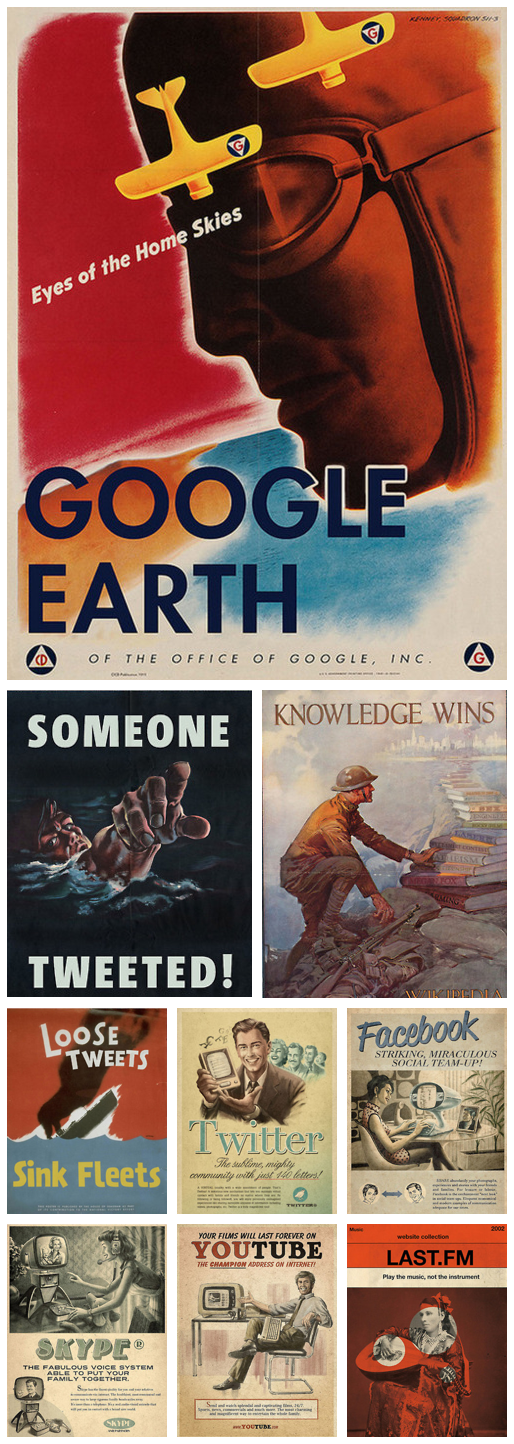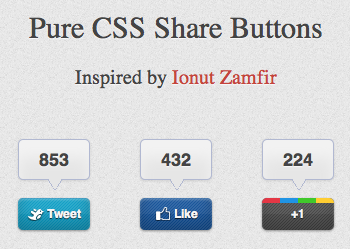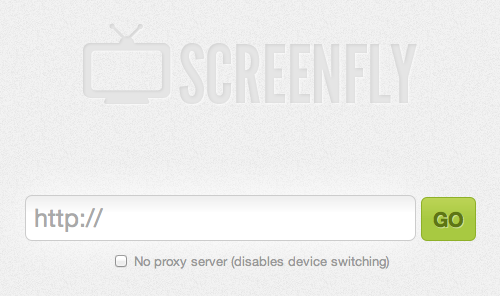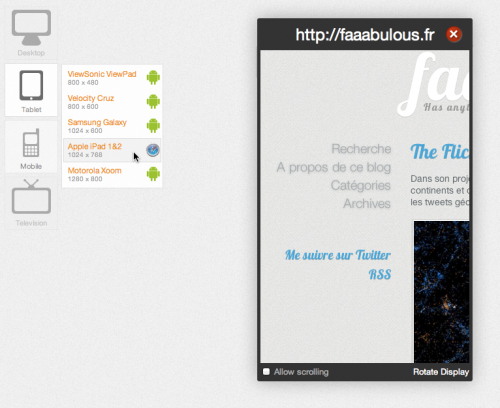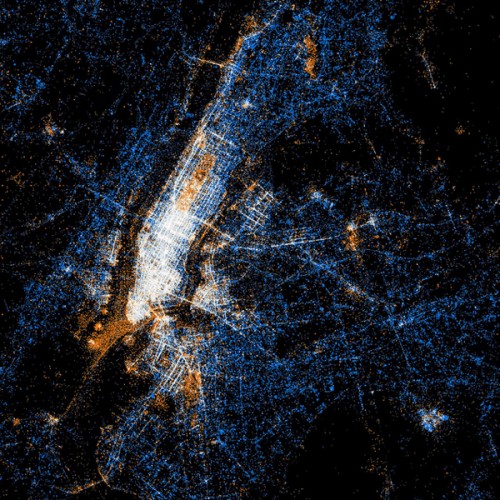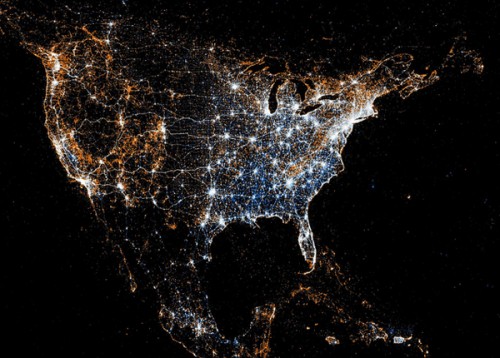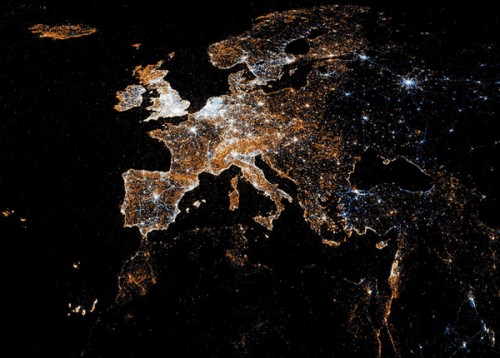—
Le Dock minimaliste
OS X Lion propose de ne plus afficher les indicateurs lumineux dans le Dock sous les icônes des applications ouvertes1, parce qu’Apple veut faire oublier le concept de “processus” pour se rapprocher encore un peu plus d’iOS d’où l’apparition des fonctions Autosave et Resume. Du coup, sur une idée soufflée par un des deux B (Benjamin Brooks & Shawn Blanc), dans le B&B Podcast, j’ai décidé de simplifier mon utilisation du Dock:
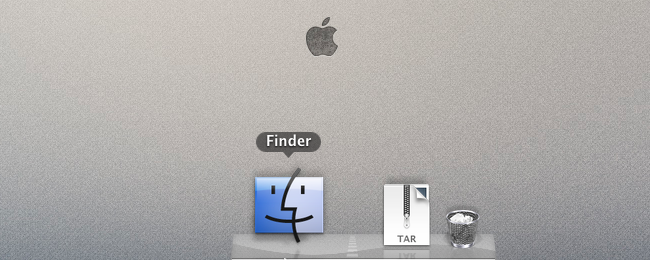
Minimaliste, non ? Je supprime donc les indicateurs et je ne garde que le Finder (obligé, puisqu’il est toujours lancé). Lorsque j’active de nouvelles applications, elles viennent naturellement se loger à côté. Ce qui signifie que si une appli est dans le Dock, elle est lancée. Les indicateurs lumineux deviennent de ce fait totalement inutiles.
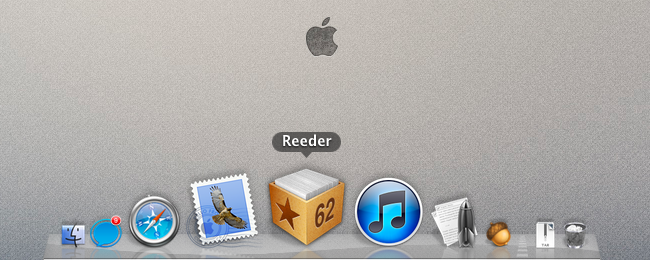
Le Dock ne me servait de toute façon pratiquement jamais pour lancer une application puisque j’utilise Spotlight pour cela2 et si besoin de fouiller, j’utiliserai désormais Launchpad (faut bien qu’il serve à quelque chose, celui là).